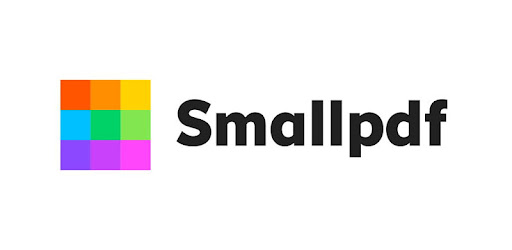Sie haben die Möglichkeit in der App im Ordner "Dokumente" Unterlagen wie z.B. einen Organspendeausweis oder eine Patientenverfügung einzufügen. Ich möchte am Beispiel "Organspendeausweis" erläutern wie Sie vorgehen müssen. Mit dieser Anleitung können Sie auch weitere Unterlagen im Ordner "Dokumente" einfügen.
WICHTIG!!!
Das Dokument was Sie einfügen wollen, muss zwingend eine PDF Datei sein, es sollte im internen Speicher Ihres Smartphones liegen und eine eindeutige Bezeichnung ist auch sehr hilfreich um sie anschließend leichter zu finden. Idealerweise legen Sie sich einen neuen Ordner an in den Eigenen Dateien, mit einem Namen Ihrer Wahl, dann können Sie die Dokumente alle dort ablegen und sie werden dann leichter gefunden.
Öffnen Sie die App und drücken auf "Erkrankungen"
Bild 1 - 30% mit Paint.jpg
Nun die 3 senkrechten Punkte oben rechts drücken.
Bild 2 - 30% mit Paint.jpg
In dem sich öffnenden Fenster drücken Sie auf "Dokumente"
Bild 3 - 45% mit Paint.jpg
Nun können Sie die entsprechende Option auswählen. Wir wollen den Organspendeausweis einfügen.
Bild 4 - 40% mit Paint.jpg
Drücken Sie auf das Lupen-Symbol, es erscheint eine Übersicht "Zuletzt verwendet". Falls Sie das Dokument "Organspendeausweis" als letztes Dokument geöffnet haben, dann sehen Sie es schon jetzt in der Übersicht. Klicken Sie das Dokument "Organspendeausweis" an, es wird automatisch eingefügt.
Bild 5 - 40% mit Paint.jpg
Wenn in dieser Übersicht das Dokument nicht zu sehen ist, dann oben links die 3 waagerechten Striche anklicken, dann öffnet sich das Side Menü.
Bild 6 - 40% mit Paint.jpg
In diesem Side Menü wählen Sie die durch anklicken die "Eigenen Dateien" aus und suchen nach dem von Ihnen erstellten neuen Ordner. In diesem Ordner wählen Sie das Dokument "Organspendeausweis" aus und klicken anschließend "OK"
Das Dokument wurde eingefügt und das Lupen-Symbol ist nun grau hinterlegt.
Bild 7 - 40% mit Paint.jpg
Zur Kontrolle können Sie das "Ordner-Symbol" drücken, dann öffnet sich sofort Ihr eingefügter Organspendeausweis.
Bild 8 - 40% mit Paint.jpg
ORGANSPENDEAUSWEIS LÖSCHEN!!!
Um den Organspendeausweis zu löschen, drücken Sie auf das Mülleimer-Symbol.
Bild 9 - 40% mit Paint.jpg
Sie müssen noch bestätigen, dann wird das Dokument gelöscht und Sie können erneut ein Dokument einfügen.
Bild 10 - 40% mit Paint.jpg
Wenn Sie mit "JA" bestätigen, dann wurde der Organspendeausweis gelöscht.
Noch ein Hinweis zur Erstellung von PDF.
Falls Fotos von Dokumenten vorhanden sind, dann können diese mit Hilfe der App > Smallpdf < in eine PDF umgewandelt werden. Dazu einfach die App installieren und dann die Fotos in eine PDF umwandeln.
Link zur App: